Bài thực hành tạo chương trình điều khiển LED
Giải Chuyên đề học tập Tin học 10 Bài 1: Phần mềm và ngôn ngữ lập trình cho robot giáo dục
Hoạt động 1 trang 46 Chuyên đề Tin học 10: Bài thực hành tạo chương trình điều khiển LED.
Yêu cầu: Tạo chương trình điều khiển đèn LED L nhấp nháy liên tục như Hình 1. Đèn LED L có trên bảng mạch Arduino đã được nối sẵn vào chân 13.
Lời giải:
a. Chuẩn bị
- Robot Arduino
- Máy tính đã cài phần mềm EasyCode.
b. Tiến hành
Bước 1. Tạo chương trình mới
Trên Thanh bảng chọn, chọn Tệp tin, chọn Tạo (Hình 2) hoặc nhấn tổ hợp phím Ctrl+N
Bước 2. Chọn thiết bị
Trên Thanh bảng chọn, chọn Thiết bị, chọn Arduino Uno (Hình 3)
Bước 3. Lập trình
Theo yêu cầu của hoạt động, tiến hành lập trình bằng cách lần lượt lấy khối lệnh và kéo thả, thả vào khu vực lập trình, ghép nối và lựa chọn tham số trong từng khối lệnh như chương trình (Hình 1)
- Chọn khối lệnh:
+ Chọn khối lệnh Khi Arduino robot khởi động bằng cách:
(1) Nháy chuột trái vào nhóm lệnh Sự kiện
(2) Nháy chuột trái để chọn khối Khi Arduino robot khởi động
(3) Nháy giữ chuột trái và kéo, thả lệnh vừa chọn ra khu vực lập trình (Hình 4)
+ Chọn khối lệnh Lặp lại mãi trong nhóm lệnh Điều khiển
+ Chọn khối lệnh Xuất tín hiệu Số cho chân trong nhóm lệnh Vào, ra.
+ Chọn khối lệnh Chờ trong nhóm lệnh Thời gian.
- Ghép khối lệnh: Kéo khối lệnh Lặp lại mãi mãi hướng lại gần khối lệnh Khi Arduino robot khởi động như Hình 5 để ghép nối hai khối lệnh.
- Lựa chọn tham số cho khối lệnh: Mỗi khối lệnh sẽ có một hoặc nhiều tham số. Để lựa chọn hay đặt giá trị cho tham số, ta nhay chuột vào các tham số tương ứng. Có tham số sẽ thả xuống danh sách các giá trị mà ta có thể chọn, có những tham số ta có thể nhập trực tiếp giá trị từ bàn phím.
Bước 4. Lưu chương trình
Trên Thanh bảng chọn, chọn Tệp tin, chọn Lưu (hoặc nhấn tổ hợp phím Ctrl+S) để lưu chương trình.
Bước 5. Kiểm tra và nạp chương trình
Di chuyển chuột đến vị trí Nút IDE, khi đó sẽ xuất hiện ba nút lệnh. Nút 


Bấm nút 
c. Xử lý lỗi
Nếu khó quan sát đoạn lệnh do kích thước quá nhỏ hoặc quá to, ta có thể thực hiện theo cách sau:
- Nhấn giữ tổ hợp phím Ctrl+lăn nút cuộn chuột lên hoặc xuống để phóng to hoặc thu nhỏ.
- Sử dụng thanh định dạng quan sát để thao tác nhanh.
- Có thể ẩn phần Mã nguồn Arduino bằng cách chọn Chỉnh sửa, chọn Ẩn mã nguồn.
Xem thêm lời giải bài tập Chuyên đề học tập Tin học 10 Cánh diều hay, chi tiết khác:
Khởi động trang 45 Chuyên đề Tin học 10: Em hãy kể tên một số ngôn ngữ lập trình đã biết? ....
Câu 1 trang 51 Chuyên đề Tin học 10: Trong các câu sau đây, câu nào đúng? ....
Xem thêm các tài liệu học tốt lớp 10 hay khác:
- Giải Chuyên đề học tập Tin học 10 Kết nối tri thức
- Giải Chuyên đề học tập Tin học 10 Chân trời sáng tạo
- Giải Chuyên đề học tập Tin học 10 Cánh diều
- Giải lớp 10 Kết nối tri thức (các môn học)
- Giải lớp 10 Chân trời sáng tạo (các môn học)
- Giải lớp 10 Cánh diều (các môn học)
Tủ sách VIETJACK shopee lớp 10-11 (cả 3 bộ sách):
Đã có app VietJack trên điện thoại, giải bài tập SGK, SBT Soạn văn, Văn mẫu, Thi online, Bài giảng....miễn phí. Tải ngay ứng dụng trên Android và iOS.
Theo dõi chúng tôi miễn phí trên mạng xã hội facebook và youtube:Nếu thấy hay, hãy động viên và chia sẻ nhé! Các bình luận không phù hợp với nội quy bình luận trang web sẽ bị cấm bình luận vĩnh viễn.
- Giải Tiếng Anh 10 Global Success
- Giải Tiếng Anh 10 Friends Global
- Giải sgk Tiếng Anh 10 iLearn Smart World
- Giải sgk Tiếng Anh 10 Explore New Worlds
- Lớp 10 - Kết nối tri thức
- Soạn văn 10 (hay nhất) - KNTT
- Soạn văn 10 (ngắn nhất) - KNTT
- Soạn văn 10 (siêu ngắn) - KNTT
- Giải sgk Toán 10 - KNTT
- Giải sgk Vật lí 10 - KNTT
- Giải sgk Hóa học 10 - KNTT
- Giải sgk Sinh học 10 - KNTT
- Giải sgk Địa lí 10 - KNTT
- Giải sgk Lịch sử 10 - KNTT
- Giải sgk Kinh tế và Pháp luật 10 - KNTT
- Giải sgk Tin học 10 - KNTT
- Giải sgk Công nghệ 10 - KNTT
- Giải sgk Hoạt động trải nghiệm 10 - KNTT
- Giải sgk Giáo dục quốc phòng 10 - KNTT
- Lớp 10 - Chân trời sáng tạo
- Soạn văn 10 (hay nhất) - CTST
- Soạn văn 10 (ngắn nhất) - CTST
- Soạn văn 10 (siêu ngắn) - CTST
- Giải Toán 10 - CTST
- Giải sgk Vật lí 10 - CTST
- Giải sgk Hóa học 10 - CTST
- Giải sgk Sinh học 10 - CTST
- Giải sgk Địa lí 10 - CTST
- Giải sgk Lịch sử 10 - CTST
- Giải sgk Kinh tế và Pháp luật 10 - CTST
- Giải sgk Hoạt động trải nghiệm 10 - CTST
- Lớp 10 - Cánh diều
- Soạn văn 10 (hay nhất) - Cánh diều
- Soạn văn 10 (ngắn nhất) - Cánh diều
- Soạn văn 10 (siêu ngắn) - Cánh diều
- Giải sgk Toán 10 - Cánh diều
- Giải sgk Vật lí 10 - Cánh diều
- Giải sgk Hóa học 10 - Cánh diều
- Giải sgk Sinh học 10 - Cánh diều
- Giải sgk Địa lí 10 - Cánh diều
- Giải sgk Lịch sử 10 - Cánh diều
- Giải sgk Kinh tế và Pháp luật 10 - Cánh diều
- Giải sgk Tin học 10 - Cánh diều
- Giải sgk Công nghệ 10 - Cánh diều
- Giải sgk Hoạt động trải nghiệm 10 - Cánh diều
- Giải sgk Giáo dục quốc phòng 10 - Cánh diều

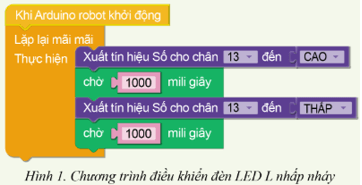
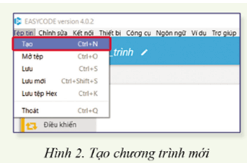
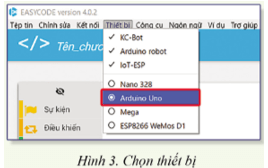
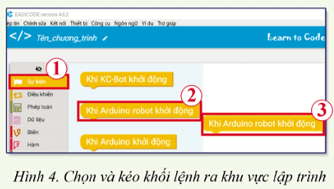
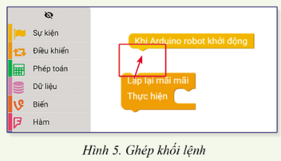
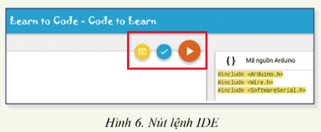



 Giải bài tập SGK & SBT
Giải bài tập SGK & SBT
 Tài liệu giáo viên
Tài liệu giáo viên
 Sách
Sách
 Khóa học
Khóa học
 Thi online
Thi online
 Hỏi đáp
Hỏi đáp

